登録(ペアリング)済みのパソコンと接続する (Windows 7)
操作をはじめる前に、以下をご確認ください。
- お使いのパソコンによっては、内蔵のBLUETOOTHアダプターをオンにする必要があります。BLUETOOTHアダプターをオンにする方法や、BLUETOOTHアダプターを内蔵しているかどうかご不明な場合は、パソコンに付属の取扱説明書をご覧ください。
- スピーカーの電源を入れる。
 (BLUETOOTH)ランプが青色にゆっくり点滅します。
(BLUETOOTH)ランプが青色にゆっくり点滅します。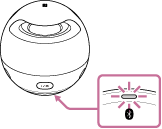
- 前回同じパソコンと接続していた場合は、
 (BLUETOOTH)ランプが点滅から点灯に変わり、スピーカーとパソコンが自動的に接続します。
(BLUETOOTH)ランプが点滅から点灯に変わり、スピーカーとパソコンが自動的に接続します。
自動的に接続しない場合は、以下の手順に進んでください。
- 前回接続していた別のBLUETOOTH機器と接続されてしまった場合は、接続を切断して、以下の手順に進んでください。
- 前回同じパソコンと接続していた場合は、
- パソコンでスピーカーを検索する。
- [スタート]ボタン –[デバイスとプリンター]の順にクリックする。
- デバイスの[SONY:SRS-X1]をダブルクリックする。
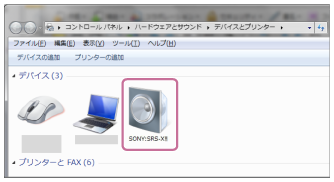
- [接続]をクリックする。
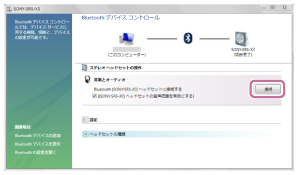
-
 (BLUETOOTH)ランプが点滅から点灯に変わったことを確認する。
(BLUETOOTH)ランプが点滅から点灯に変わったことを確認する。
 (BLUETOOTH)ランプが点灯したら、スピーカーとパソコンが接続された状態になります。
(BLUETOOTH)ランプが点灯したら、スピーカーとパソコンが接続された状態になります。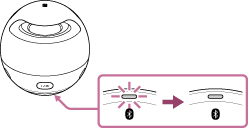
ヒント
- 上記の操作は一例です。詳しくはお使いのパソコンの取扱説明書をご覧ください。
ご注意
- スピーカーが前回接続していたBLUETOOTH機器と自動的にBLUETOOTH接続されたときは、接続に失敗することがあります。その場合は、自動的に接続されたBLUETOOTH機器を操作して接続を切断してください。
- BLUETOOTH接続されていても、スピーカーのAUDIO IN端子に接続コードがつながったままだと、BLUETOOTH機器からの音楽は聞けません(ハンズフリー通話機能はお使いになれます)。BLUETOOTH機器からの音楽を聞きたい場合は、AUDIO IN端子から接続コードを取りはずしてください。


